В некоторых случаях можно обеспечить лучший обзор дисплея, повернув его. Вы можете изменить ориентацию дисплея Macbook в macOS 10.15, чтобы сразу получить больше данных из электронных таблиц или лучше рассмотреть игровые сцены.
Некоторые компьютеры Mac оснащены аппаратным обеспечением, которое не поддерживает эту функцию. А в некоторых случаях, для поворота дисплея на macOS 10.15 может потребоваться более сложная техника. Продолжайте читать, чтобы узнать, можно ли повернуть экран на macOS 10.15.
Как повернуть экран на macOS 10.15?
Способ 1: Используйте настройки предпочтений
1. Откройте меню Apple и прокрутите вниз до пункта "Системные предпочтения". Также можно нажать на серый значок "Системные предпочтения" на панели управления, если он все еще там находится.
2. Затем выберите опцию "Дисплеи".
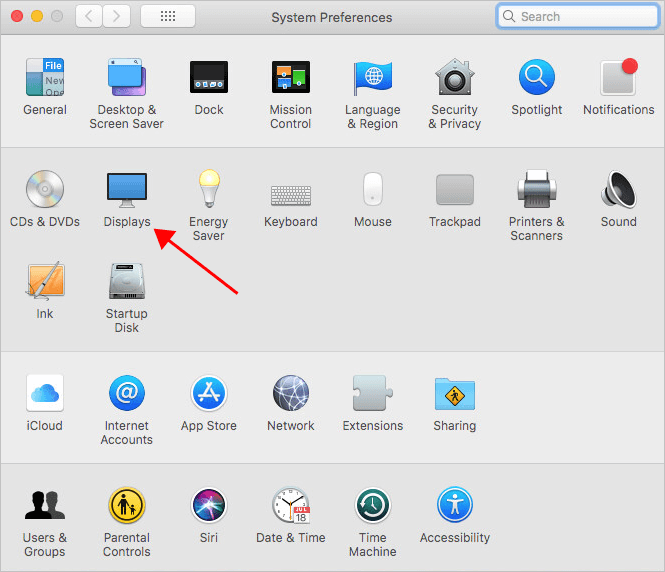
3. В окне "Дисплеи" перейдите к опции "Вращение", установив по умолчанию значение "Стандартное". Вы найдете опции для поворота экрана на 90 - 270 градусов. Выберите желаемый угол поворота.
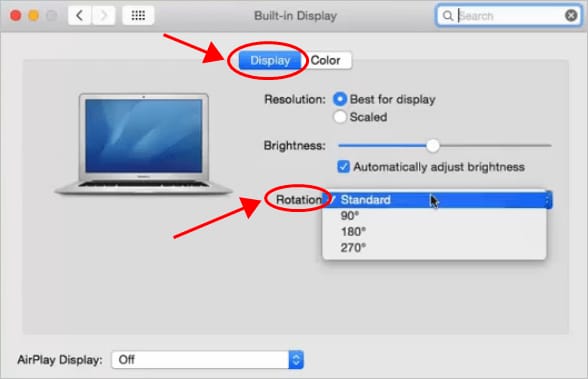
4. Подтвердите выбор и выйдите из окна "Дисплеи".
Способ 2: Используйте клавиатуру
Вы не найдете опцию вращения в параметре "Дисплеи", если ваш Mac не поддерживает функцию вращения. Но прежде чем терять надежду на осуществление задуманного, следует подумать, как повернуть экран Mac с помощью клавиатуры на macOS 10.15. Этот способ принудительно внедряет функцию вращения в аппаратное обеспечение вашего Mac, и могут возникнуть нежелательные последствия, но ни одно из них вы не сможете отменить.
Для этого выполните следующие действия:
1. На главном экране нажмите клавиши "Alt + Command" и щелкните по значку "Системные предпочтения". Удерживая нажатыми клавиши, щелкните на значок "Дисплеи". После этого в окне "Дисплеи" появится опция вращения.
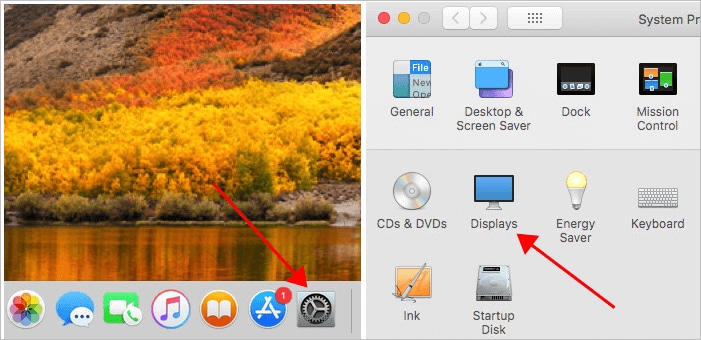
Некоторые пользователи сообщают, что можно обойтись без опции вращения, если удерживать клавиши и нажать только на опцию "Дисплеи". Однако мы рекомендуем нажать на оба значка, чтобы быть уверенными в результате.
Обратите внимание, что этот метод фактически отменяет официальную конфигурацию ваших настроек предпочтений и может мгновенно вызвать некоторые новые неполадки.
Некоторые пользователи сообщают, что после применения этого способа у них появился пустой экран или другие подобные проблемы с дисплеем. Другие сообщают, что после изменения экран постоянно зависал.
Однако простое выключение и перезагрузка системы может вернуть экран в исходное состояние с активными настройками поворота.
Еще один простой способ решения этой новой проблемы - использование сочетания клавиш для возврата на экран входа в систему. Просто нажмите кнопки "Shift + Command + Q", а затем нажмите на "E" после того, как отпустите другие кнопки.
Способ 3: Перезагрузите систему
Простая перезагрузка может решить несколько проблем с Mac, и она может оказаться эффективной в случае, когда вы не можете найти опцию вращения на экране дисплея. Просто перезагрузите систему, а затем попробуйте применить способ 3. Вы можете сделать это несколько раз, чтобы максимально увеличить вероятность решения проблемы этим способом.
Способ 4: Попробуйте использовать внешний дисплей
Последний вариант, который можно попробовать, - повернуть дисплей подключенного внешнего экрана. Просто подключите внешний экран и попробуйте все способы, пока какой-либо из них не заработает.
Если после нескольких попыток вы так и не смогли найти способ решить проблему, вам не остается ничего другого, кроме как искать другие способы улучшения отображения, кроме поворота ориентации дисплея в macOS 10.15 на вашем Macbook.

Wondershare PDFelement - Интеллектуальные PDF-решения, упрощенные с помощью ИИ
Преобразование стопок бумажных документов в цифровой формат с помощью функции распознавания текста для лучшего архивирования.
Различные бесплатные PDF-шаблоны, включая открытки с пожеланиями на день рождения, поздравительные открытки, PDF-планировщики, резюме и т.д.
Редактируйте PDF-файлы, как в Word, и легко делитесь ими по электронной почте, с помощью ссылок или QR-кодов.
ИИ-Ассистент (на базе ChatGPT) напишет, отредактирует и переведет ваш контент, чтобы сделать его прекрасным и особенным.
 100% Безопасно | Без рекламы |
100% Безопасно | Без рекламы |





